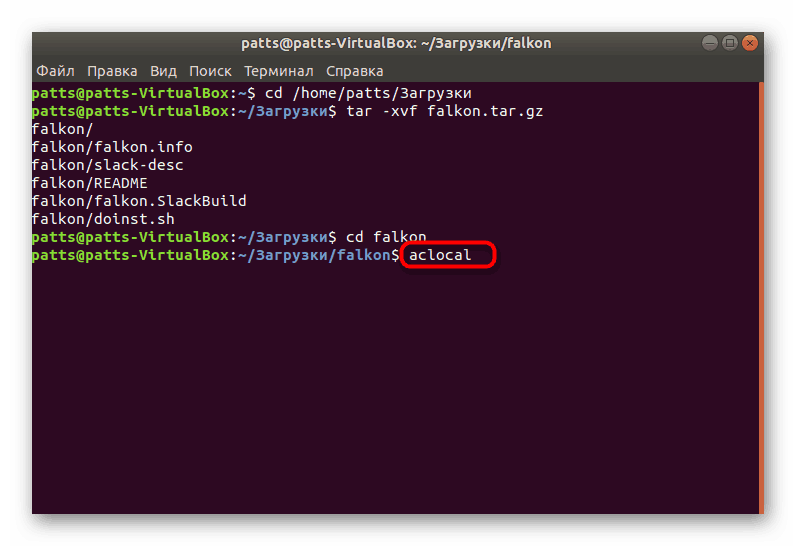Instaliranje TAR.GZ datoteka u Ubuntu
TAR.GZ je standardni tip arhiva koji se koristi u operativnom sustavu Ubuntu. Obično se pohranjuju programi namijenjeni za instalaciju ili različita spremišta. Instalirajte softver ovog proširenja tako da jednostavno neće raditi, mora se raspakirati i sastaviti. Danas bismo htjeli detaljno razgovarati o ovoj temi, pokazujući svim timovima i zapisujući sve potrebne korake korak po korak.
Sadržaj
Instalirajte TAR.GZ arhivu u Ubuntu
Nema ništa komplicirano u postupku raspakiranja i pripreme softvera, sve se radi putem standardnog terminala s predopterećenjem dodatnih komponenti. Glavna stvar je odabrati radnu arhivu tako da nakon uklanjanja arhive nema problema s instalacijom. Međutim, prije pokretanja uputa, želimo napomenuti da biste trebali pažljivo pregledati službenu web-stranicu razvojnog programera o prisutnosti DEB ili RPM paketa ili službenih spremišta.
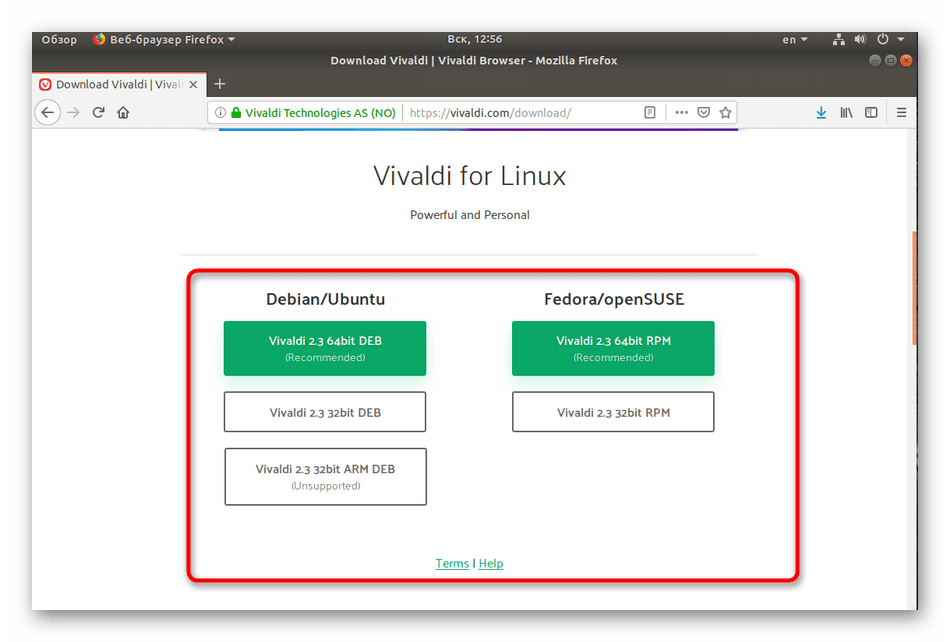
Instaliranje takvih podataka može biti mnogo lakše. Pročitajte više o analizi instalacije RPM-paketa u našem drugom članku, ali prelazimo na prvi korak.
Pogledajte i: Instaliranje RPM-ova u Ubuntuu
Korak 1: Instalirajte dodatne alate
Da biste izvršili zadatak, trebate samo jedan uslužni program, koji se mora preuzeti prije početka interakcije s arhivom. Naravno, Ubuntu već ima izgrađen-in kompajler, ali prisutnost uslužnog programa za kreiranje i sastavljanje paketa omogućit će da se arhiva pretvori u poseban objekt koji podržava datotečni upravitelj. Zahvaljujući tome, možete prenijeti DEB-paket drugim korisnicima ili potpuno izbrisati program s računala, bez ostavljanja dodatnih datoteka.
- Otvorite izbornik i pokrenite "Terminal" .
- Unesite naredbu
sudo apt-get install checkinstall build-essential autoconf automakeza dodavanje potrebnih komponenti. - Da biste potvrdili dodavanje, morat ćete unijeti lozinku za glavni račun.
- Odaberite opciju D da biste pokrenuli operaciju dodavanja datoteke.
- Pričekajte da se postupak dovrši, nakon čega će se pojaviti ulazni redak.
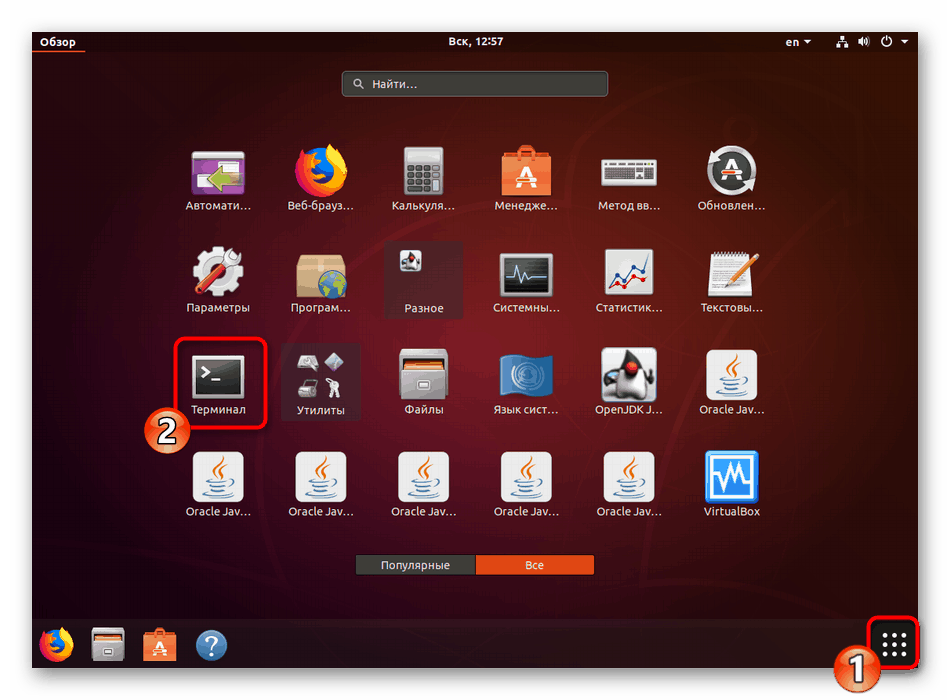

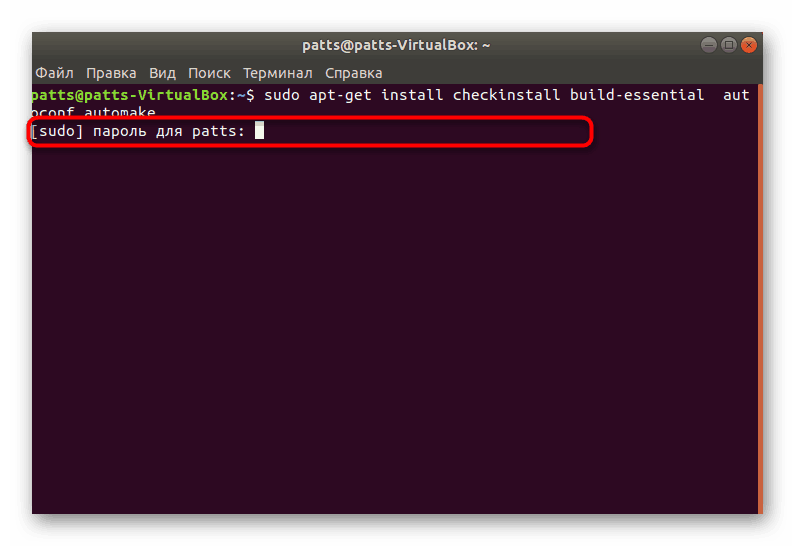
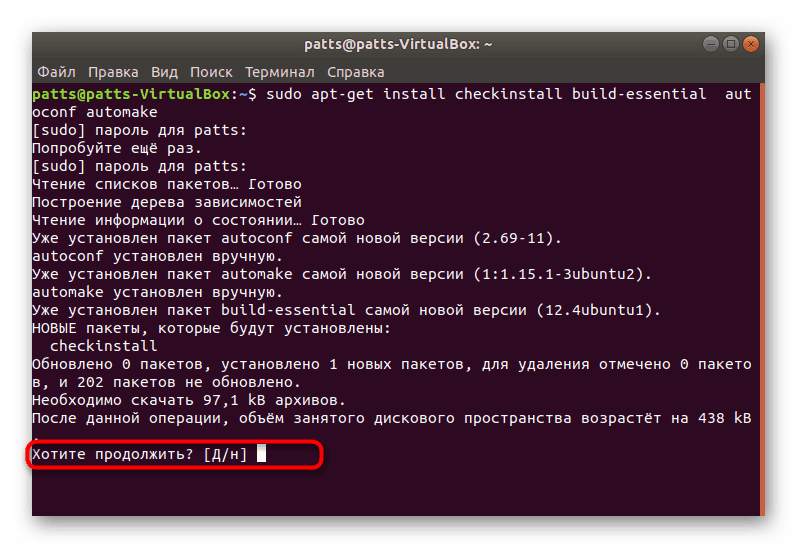
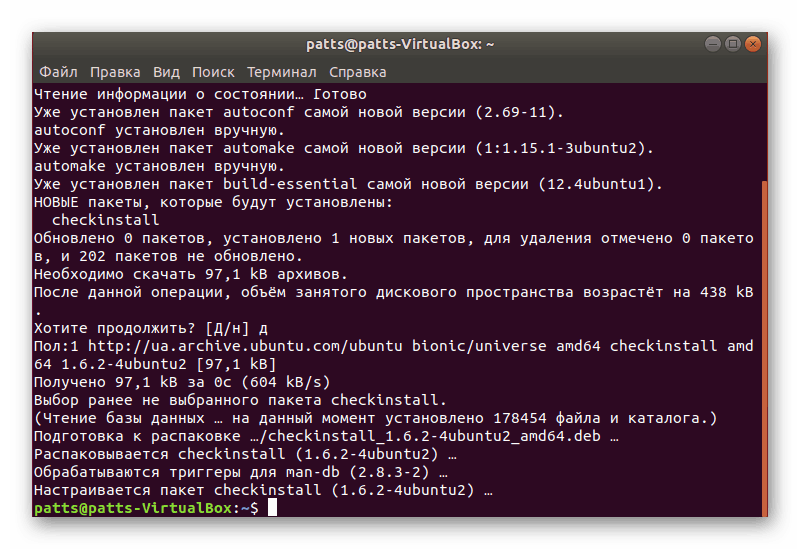
Proces instaliranja dodatnog alata uvijek je uspješan, tako da ne bi trebalo biti problema s ovim korakom. Prelazimo na daljnje djelovanje.
Korak 2: Raspakirajte arhivu s programom
Sada morate spojiti pogon s tamo pohranjenom arhivom ili učitati objekt u jednu od mapa na računalu. Nakon toga, slijedite sljedeće upute:
- Otvorite upravitelj datoteka i idite do mape arhiviranja.
- Kliknite desnom tipkom miša i odaberite "Svojstva" .
- Saznajte put do TAR.GZ - koristan je za operacije u konzoli.
- Pokrenite "Terminal" i idite do ove arhivske mape za pohranu pomoću
cd /home/user/folder, gdje je korisnik korisničko ime i mapa je naziv direktorija. -
-xvf falkon.tar.gzdatoteke iz imenika-xvf falkon.tar.gztar-xvf falkon.tar.gz, gdje je falkon.tar.gz ime arhive. Obavezno unesite ne samo ime, već i.tar.gz. - Bit ćete upoznati s popisom svih podataka koji su mogli izdvojiti. Oni će biti spremljeni u zasebnu novu mapu koja se nalazi na istom putu.
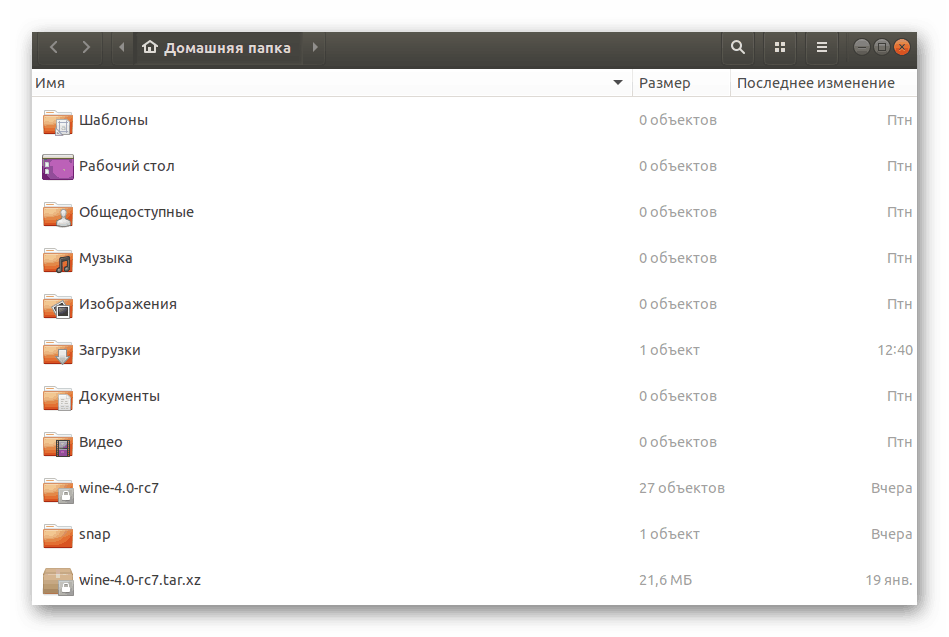
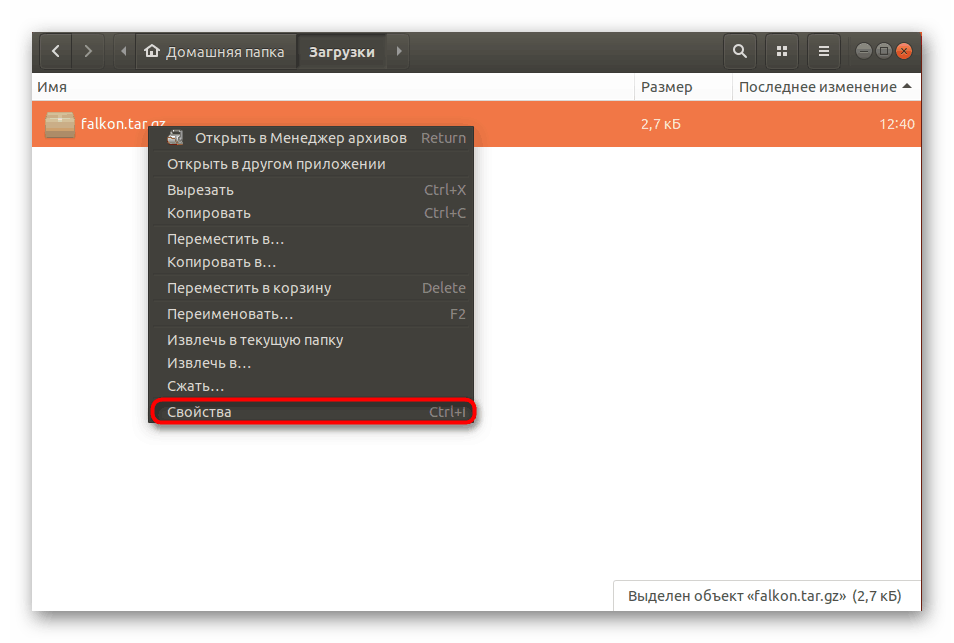


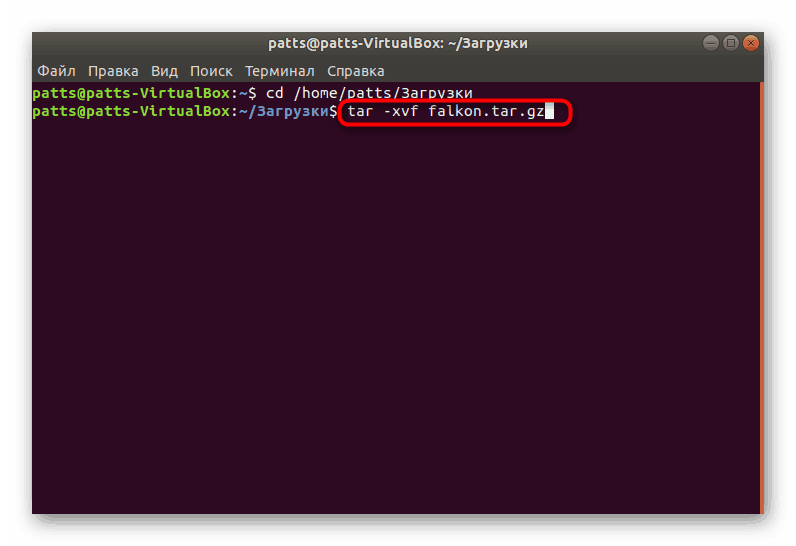
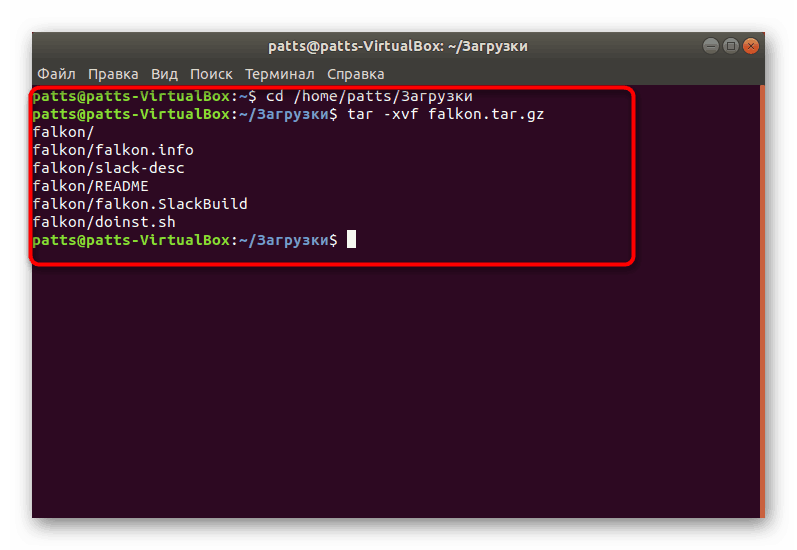
Ostaje samo prikupljanje svih zaprimljenih datoteka u jedan paket za daljnju normalnu instalaciju softvera na računalu.
Korak 3: Sastavite paket deb
U drugom koraku ste izvukli datoteke iz arhive i smjestili ih u uobičajeni direktorij, ali to ne osigurava normalno funkcioniranje programa. Trebalo bi ga sastaviti, dati logičan izgled i napraviti potrebnu instalaciju. Da biste to učinili, upotrijebite standardne naredbe u "Terminalu" .
- Nakon unzippinga, ne zatvarajte konzolu i idite izravno u mapu koju ste kreirali pomoću
cd falkon, gdje je falkon naziv traženog direktorija. - Obično već postoje skripte za kompilaciju, pa vam savjetujemo da najprije provjerite naredbu
./bootstrap, a ako ne./bootstrap, koristite./autogen.sh. - Ako su obje ekipe razbijene, morate sami dodati potrebnu skriptu. Uzastopno unosite naredbe u konzolu:
aclocal
autoheader
automake --gnu --add-missing --copy --foreign
autoconf -f -Wall![Naredbe za instaliranje kompilatora u Ubuntuu]()
Dodavanjem novih paketa može se ispostaviti da sustavu nedostaju određene knjižnice. Vidjet ćete odgovarajuću obavijest u "Terminalu" . Biblioteku koja nedostaje možete instalirati pomoću naredbe
sudo apt install namelib, gdje je namelib naziv potrebne komponente. - Na kraju prethodnog koraka započnite kompajliranje
make. Vrijeme izrade ovisi o količini informacija u mapi, tako da ne zatvarate konzolu i čekate na obavijest o uspješnoj kompilaciji. - Posljednje, unesite
checkinstall.
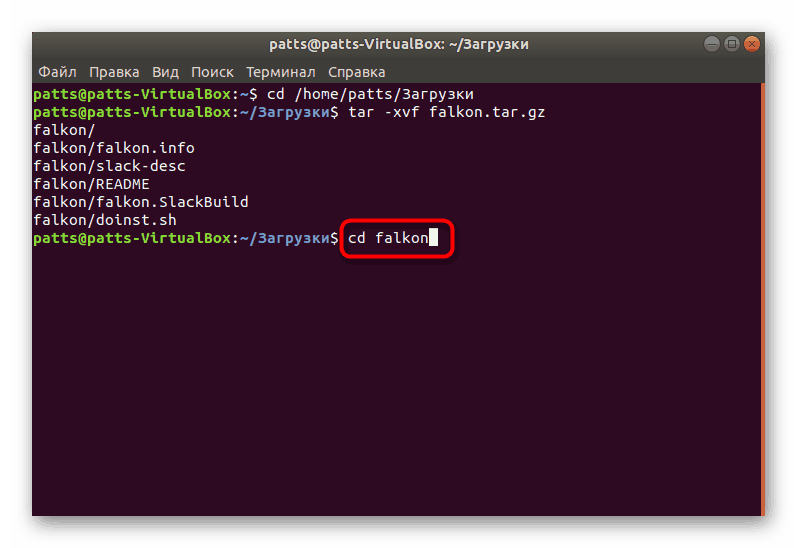
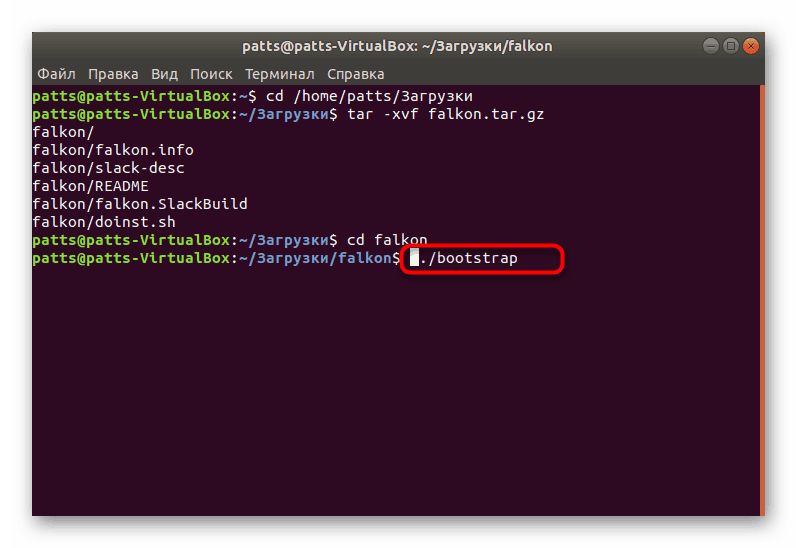
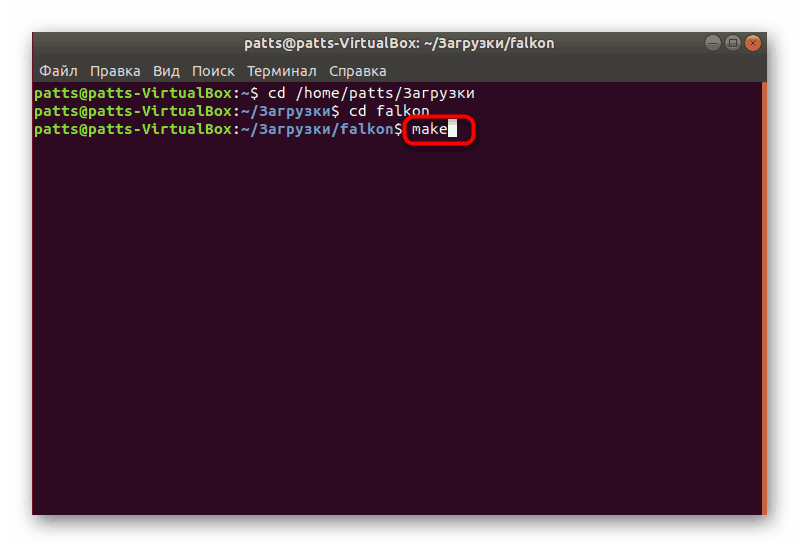
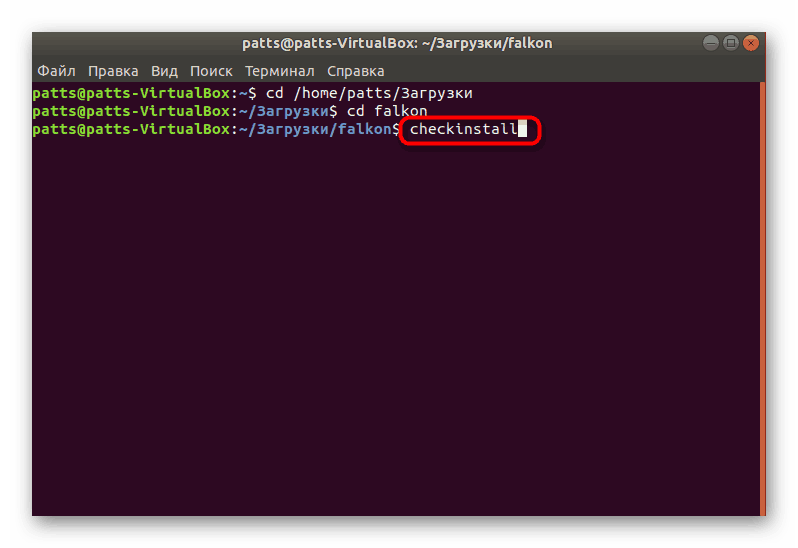
Korak 4: Instalirajte gotov paket
Kao što smo već rekli, korištena metoda se koristi za kreiranje DEB paketa iz arhive za daljnju instalaciju programa na bilo koji prikladan način. Paket ćete naći u istom direktoriju u kojem je pohranjen TAR.GZ, a uz moguće instalacijske metode, pogledajte naš zasebni članak na donjoj vezi.
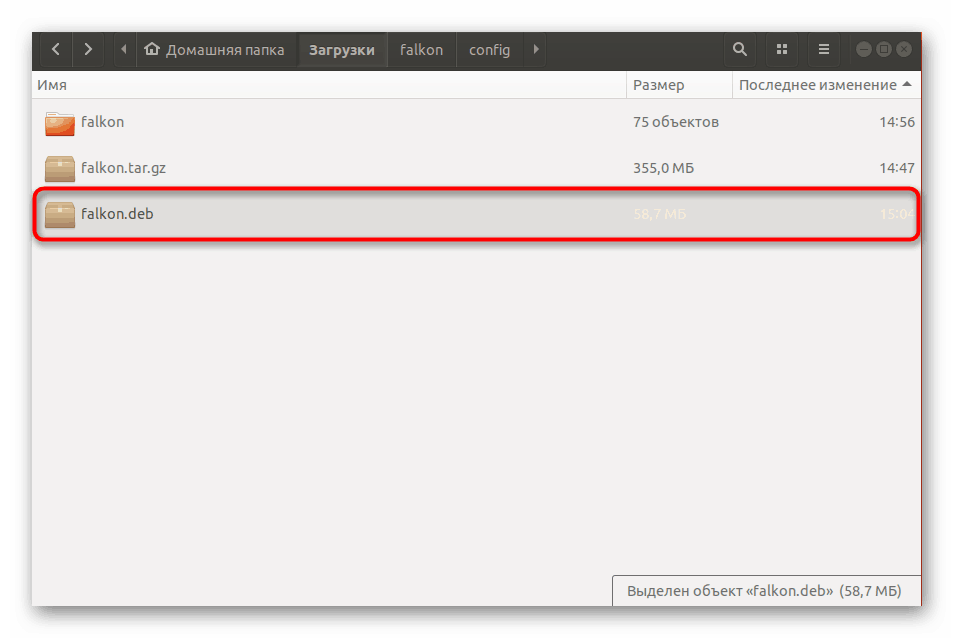
Više detalja: Instaliranje DEB paketa u Ubuntuu
Pri pokušaju instaliranja revidiranih arhiva važno je uzeti u obzir da su neki od njih prikupljeni specifičnim metodama. Ako gore navedeni postupak ne uspije, pogledajte samu raspakiranu mapu TAR.GZ i pronađite datoteku Readme ili Install tamo za opis instalacije.